win7电脑拨号提示797错误修复方法 win7拨号连接错误797解决方法
更新时间:2024-02-02 15:13:30作者:xiaoliu
在使用Windows 7电脑进行拨号连接时,有时会遇到错误提示797,这个错误一般是由于网络配置问题或者设备驱动程序的错误所引起的。不用担心我们可以通过一些简单的修复方法来解决这个问题。在本文中我们将介绍一些解决win7电脑拨号连接错误797的方法,帮助您重新建立稳定的网络连接。无论您是在家庭使用还是办公环境中遇到这个问题,本文都将为您提供有效的解决方案。
具体方法:
1、打开控制面板,选择“网络和共享中心”。如图所示:
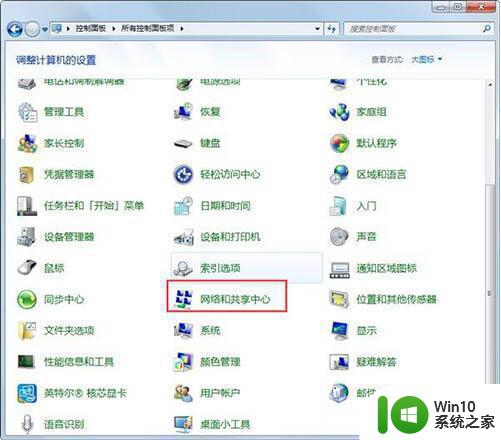
2、在网络和共享中心中选择“设置新的连接或网络”。如图所示:
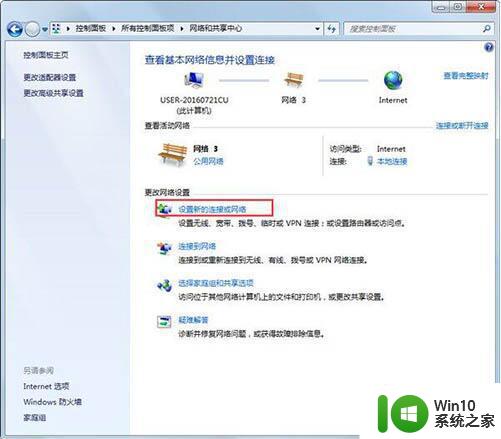
3、选择连接到Internet。如图所示:
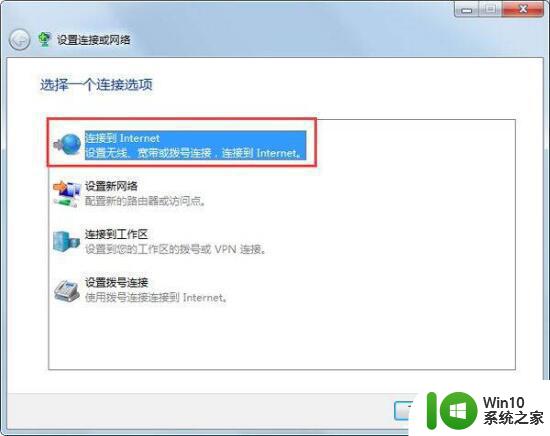
4、选择“仍要设置新的连接”。如图所示:
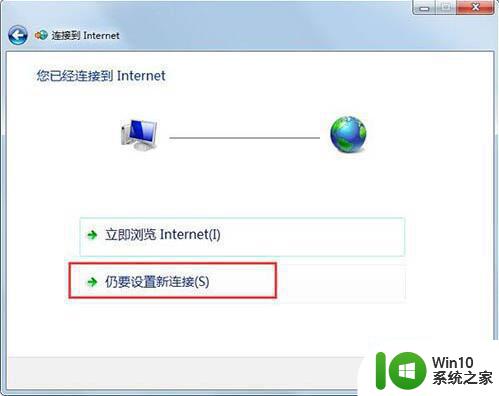
5、选择“宽带PPPoE ”。如图所示:
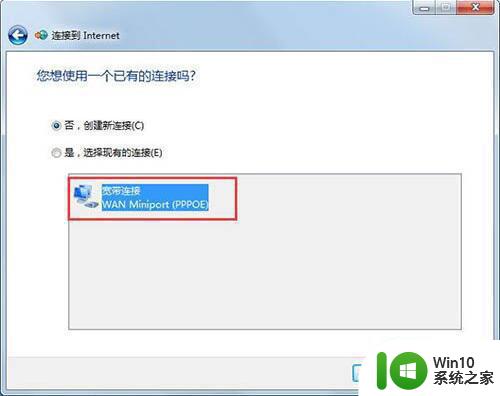
6、输入对应的宽带帐号及密码,点击连接即可。如图所示:
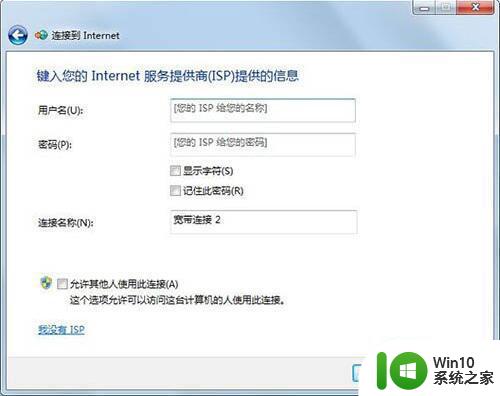
7.点击“更改适配器设置”;如图所示:
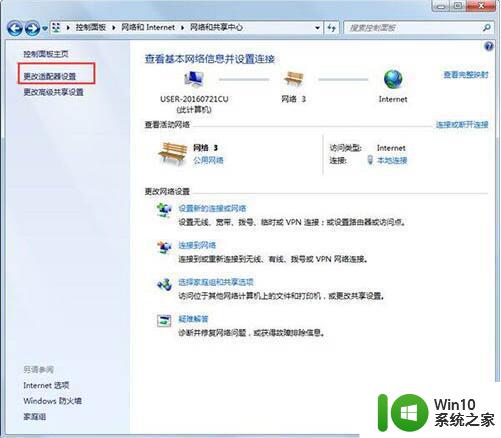
8.在“宽带连接”上点击右键选择“创建快捷方式”即可。如图所示:
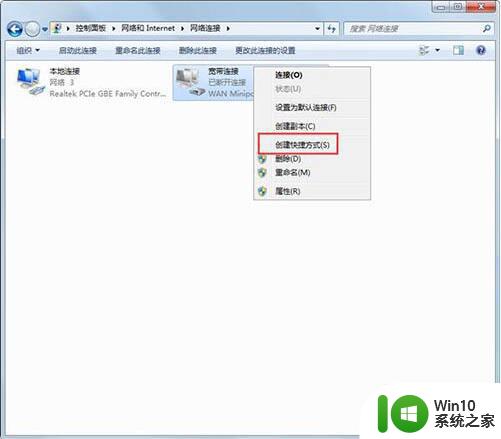
以上就是win7电脑拨号提示797错误修复方法的全部内容,有遇到相同问题的用户可参考本文中介绍的步骤来进行修复,希望能够对大家有所帮助。
win7电脑拨号提示797错误修复方法 win7拨号连接错误797解决方法相关教程
- win7电脑拨号连接在哪里 win7电脑拨号连接怎么找
- win7拨号连接宽带的方法 win7怎么设置拨号宽带连接
- 电脑拨号连接不可使用找不到设备win7如何解决 Win7电脑拨号连接找不到设备怎么办
- win7宽带连接错误651怎么解决 win7宽带连接错误651怎么修复
- win7宽带连接错误651怎么解决 win7宽带连接错误651如何修复
- win7系统总弹出拨号连接窗口怎么解决 Win7系统拨号连接窗口频繁弹出怎么办
- win7电脑开机蓝屏提示错误代码0x0000001e修复方法 Win7电脑蓝屏错误代码0x0000001e解决方法
- win7宽带错误651最简单解决方法 Win7宽带连接错误651解决方法
- win7浏览器网页提示错误dns probe possible修复方法 win7浏览器网页提示错误dns probe possible解决方法
- 自动修复win7无法加载远程访问连接管理器服务错误711方法 Win7远程访问连接管理器服务错误711解决方法
- Win7系统连接优盘提示“由于I/O设备错误,无法运行此项请求”的解决方法 Win7系统连接优盘出现I/O设备错误怎么办
- 电脑win7电脑网络连接报告651错误怎么解决 win7电脑网络连接报告651错误怎么修复
- window7电脑开机stop:c000021a{fata systemerror}蓝屏修复方法 Windows7电脑开机蓝屏stop c000021a错误修复方法
- win7访问共享文件夹记不住凭据如何解决 Windows 7 记住网络共享文件夹凭据设置方法
- win7重启提示Press Ctrl+Alt+Del to restart怎么办 Win7重启提示按下Ctrl Alt Del无法进入系统怎么办
- 笔记本win7无线适配器或访问点有问题解决方法 笔记本win7无线适配器无法连接网络解决方法
win7系统教程推荐
- 1 win7访问共享文件夹记不住凭据如何解决 Windows 7 记住网络共享文件夹凭据设置方法
- 2 笔记本win7无线适配器或访问点有问题解决方法 笔记本win7无线适配器无法连接网络解决方法
- 3 win7系统怎么取消开机密码?win7开机密码怎么取消 win7系统如何取消开机密码
- 4 win7 32位系统快速清理开始菜单中的程序使用记录的方法 如何清理win7 32位系统开始菜单中的程序使用记录
- 5 win7自动修复无法修复你的电脑的具体处理方法 win7自动修复无法修复的原因和解决方法
- 6 电脑显示屏不亮但是主机已开机win7如何修复 电脑显示屏黑屏但主机已开机怎么办win7
- 7 win7系统新建卷提示无法在此分配空间中创建新建卷如何修复 win7系统新建卷无法分配空间如何解决
- 8 一个意外的错误使你无法复制该文件win7的解决方案 win7文件复制失败怎么办
- 9 win7系统连接蓝牙耳机没声音怎么修复 win7系统连接蓝牙耳机无声音问题解决方法
- 10 win7系统键盘wasd和方向键调换了怎么办 win7系统键盘wasd和方向键调换后无法恢复
win7系统推荐
- 1 风林火山ghost win7 64位标准精简版v2023.12
- 2 电脑公司ghost win7 64位纯净免激活版v2023.12
- 3 电脑公司ghost win7 sp1 32位中文旗舰版下载v2023.12
- 4 电脑公司ghost windows7 sp1 64位官方专业版下载v2023.12
- 5 电脑公司win7免激活旗舰版64位v2023.12
- 6 系统之家ghost win7 32位稳定精简版v2023.12
- 7 技术员联盟ghost win7 sp1 64位纯净专业版v2023.12
- 8 绿茶ghost win7 64位快速完整版v2023.12
- 9 番茄花园ghost win7 sp1 32位旗舰装机版v2023.12
- 10 萝卜家园ghost win7 64位精简最终版v2023.12